Arduino - Temperatursensor - LCD
Erforderliche Hardware
Oder Sie können die folgenden Kits kaufen:
| 1 | × | DIYables STEM V3 Starter-Kit (Arduino enthalten) | |
| 1 | × | DIYables Sensor-Kit (30 Sensoren/Displays) | |
| 1 | × | DIYables Sensor-Kit (18 Sensoren/Displays) |
Kaufhinweis: Viele DS18B20-Sensoren auf dem Markt sind von geringer Qualität. Wir empfehlen dringend den Kauf des Sensors von der Marke DIYables über den obigen Link. Wir haben ihn getestet und er funktionierte gut.
Über Temperatursensor und LCD
Wenn Sie nichts über Temperatursensoren und LCDs wissen (Pinbelegung, Funktionsweise, Programmierung ...), lernen Sie in den folgenden Tutorials mehr darüber:
Verdrahtungsdiagramm
- Schaltplan
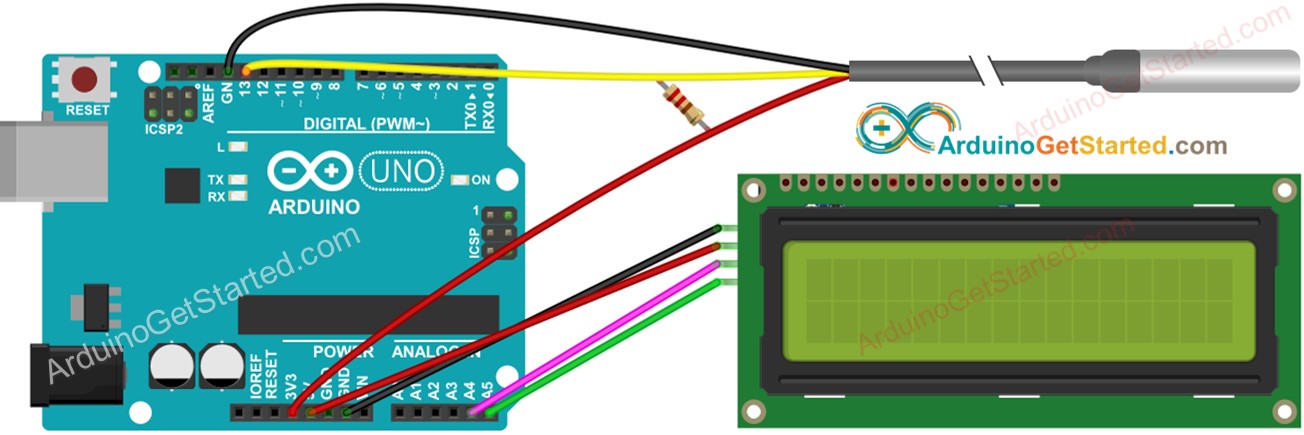
Dieses Bild wurde mit Fritzing erstellt. Klicken Sie, um das Bild zu vergrößern.
- Reale Verdrahtung

Dieses Bild wurde mit Fritzing erstellt. Klicken Sie, um das Bild zu vergrößern.
Wir empfehlen den Kauf eines DS18B20-Sensors, der mit einem Verkabelungsadapter geliefert wird für eine einfache Verbindung. Der Adapter verfügt über einen eingebauten Widerstand, wodurch in der Verkabelung kein separater Widerstand mehr benötigt wird.
Arduino-Code
※ Notiz:
Die I2C-Adresse des LCDs kann je nach Hersteller variieren. Im Code haben wir 0x27 verwendet, das vom Hersteller DIYables angegeben ist.
Schnelle Schritte
- Verbinde Arduino über ein USB-Kabel mit dem PC.
- Öffne die Arduino IDE, wähle das richtige Board und den richtigen Port aus.
- Gehe zum Bibliotheken-Symbol in der linken Seitenleiste der Arduino IDE.
- Suche “DallasTemperature”, dann finde die DallasTemperature-Bibliothek von Miles Burton.
- Klicke auf die Schaltfläche Installieren, um die DallasTemperature-Bibliothek zu installieren.
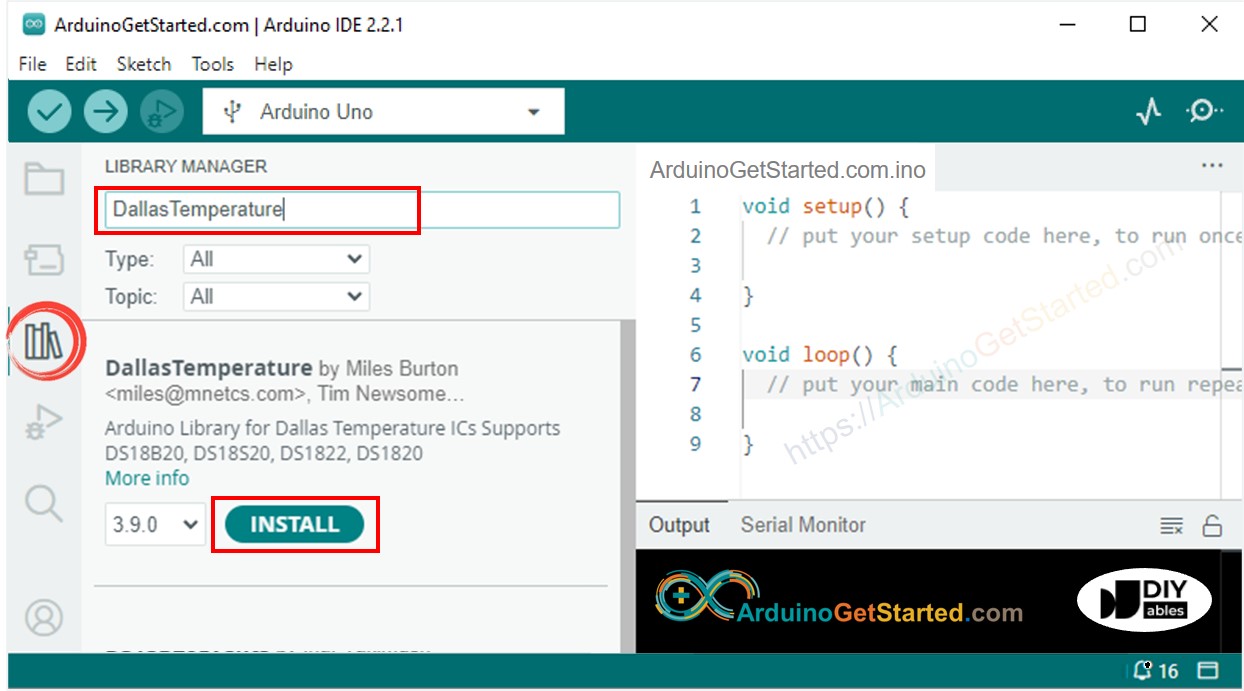
- Sie werden aufgefordert, die Abhängigkeit der Bibliothek zu installieren
- Klicken Sie auf die Schaltfläche Alle installieren, um die OneWire-Bibliothek zu installieren.
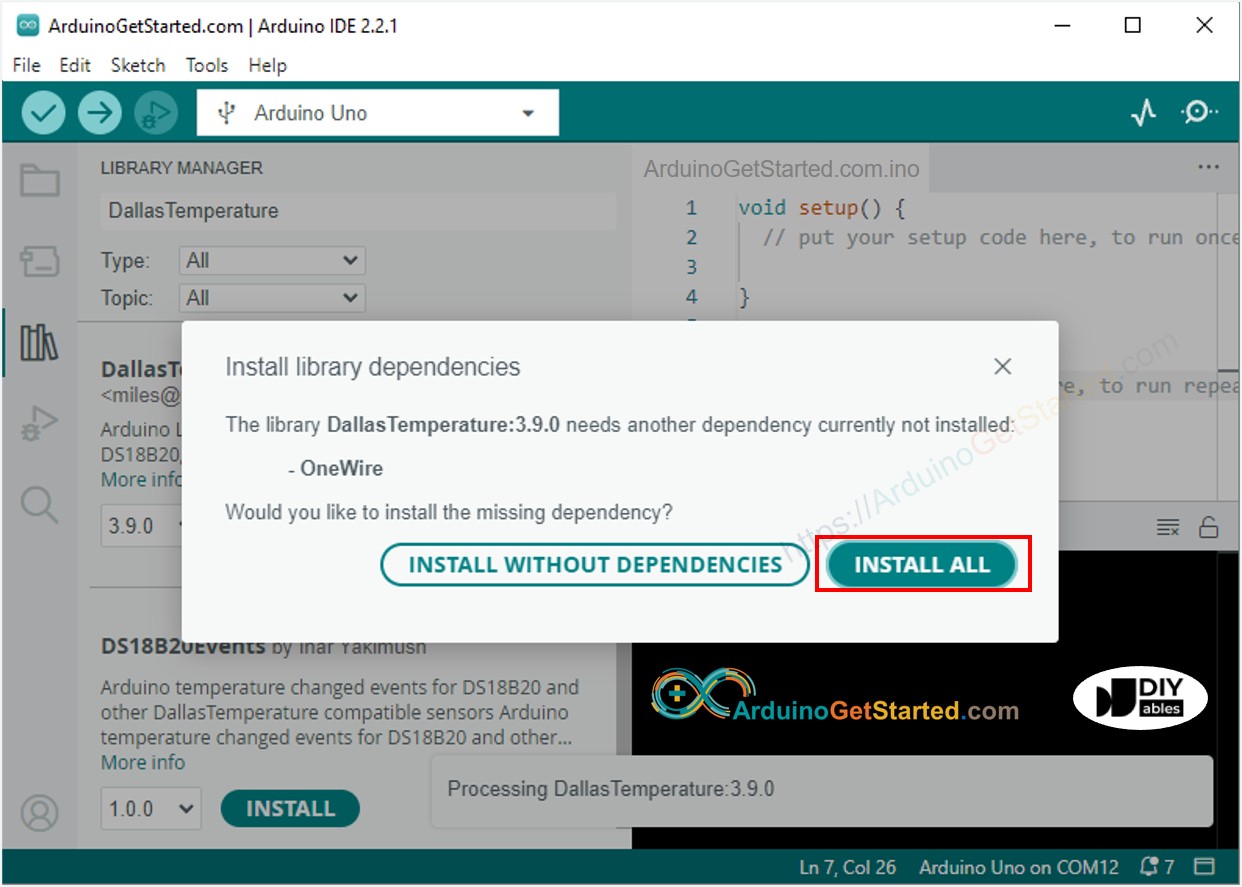
- Suchen Sie “LiquidCrystal I2C”, und finden Sie anschließend die LiquidCrystal_I2C-Bibliothek von Frank de Brabander.
- Klicken Sie auf die Schaltfläche Installieren, um die LiquidCrystal_I2C-Bibliothek zu installieren.
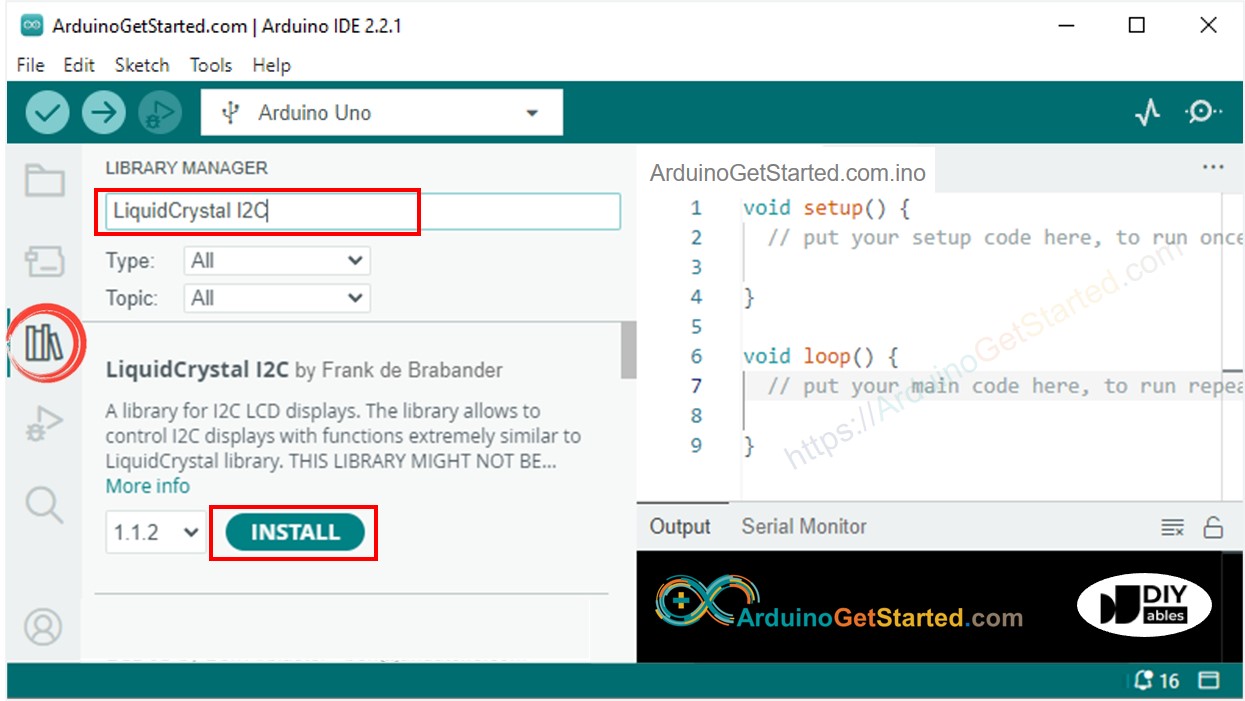
- Kopieren Sie den obigen Code und öffnen Sie ihn mit der Arduino IDE
- Klicken Sie in der Arduino IDE auf die Schaltfläche Upload, um den Code auf den Arduino hochzuladen

- Lege den Sensor auf heißem und kaltem Wasser, oder halte den Sensor in deiner Hand
- Sieh dir das Ergebnis auf dem LCD an

Dieses Bild wurde mit Fritzing erstellt. Klicken Sie, um das Bild zu vergrößern.
Wenn das LCD nichts anzeigt, siehe Fehlerbehebung bei LCD I2C
Code-Erklärung
Lies die Zeile-für-Zeile-Erklärung in den Kommentarzeilen des Quellcodes!
Video Tutorial
Wir erwägen die Erstellung von Video-Tutorials. Wenn Sie Video-Tutorials für wichtig halten, abonnieren Sie bitte unseren YouTube-Kanal , um uns zu motivieren, die Videos zu erstellen.
